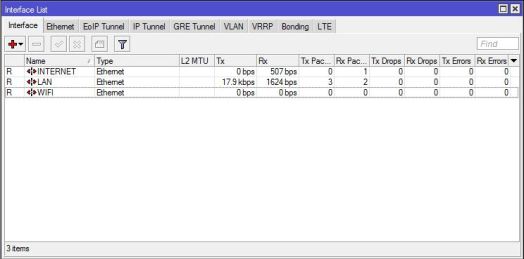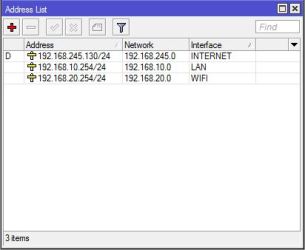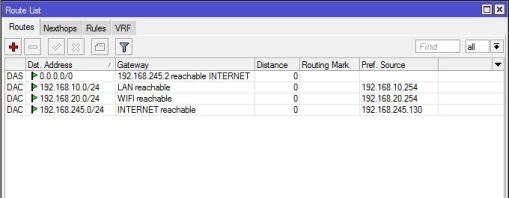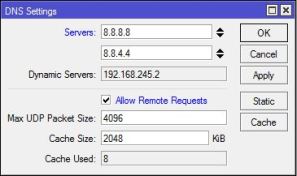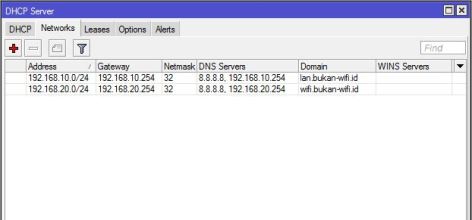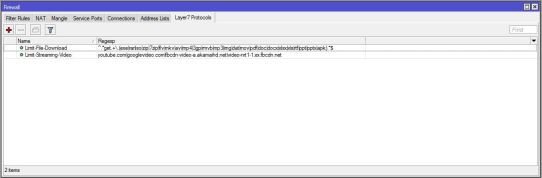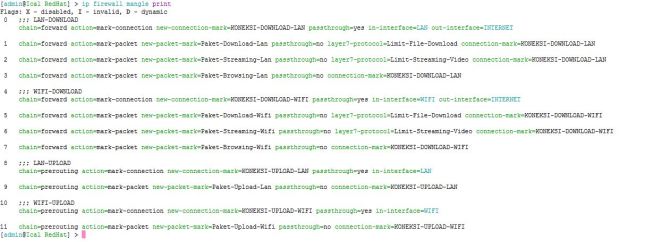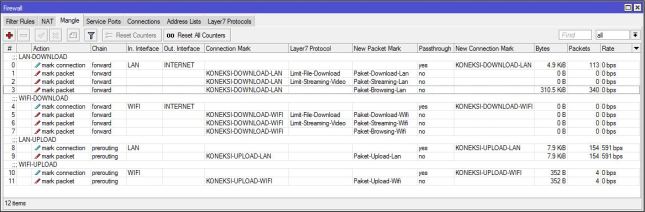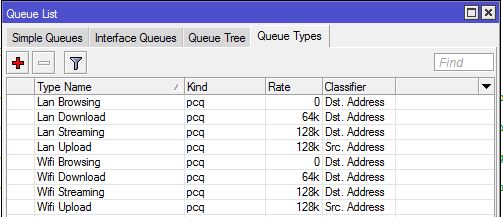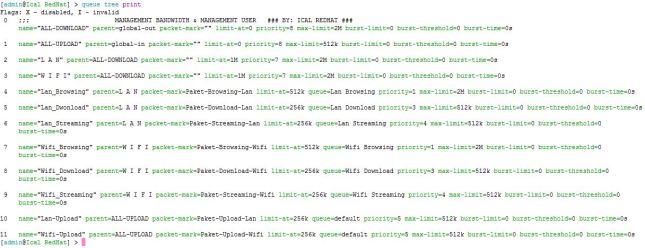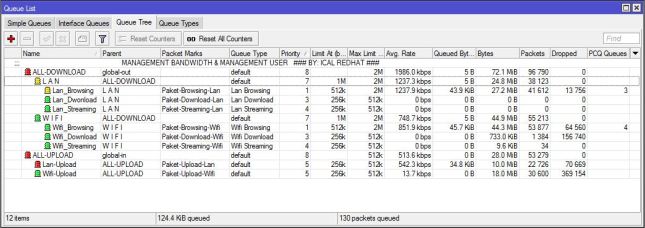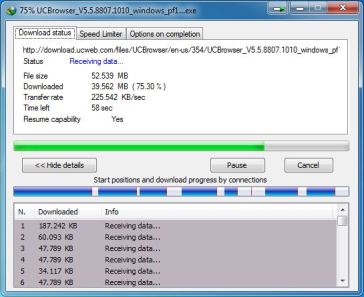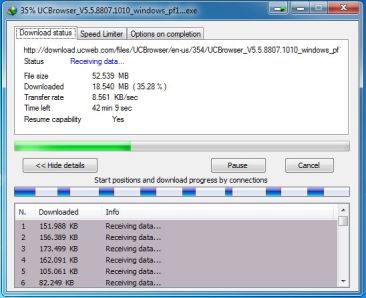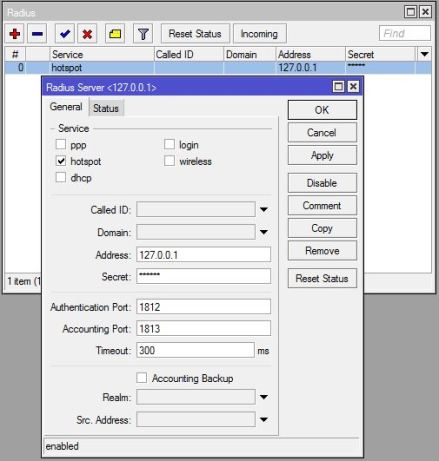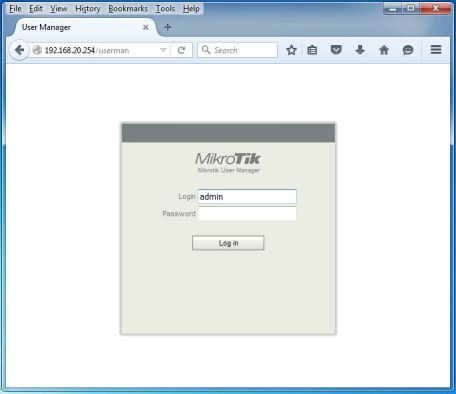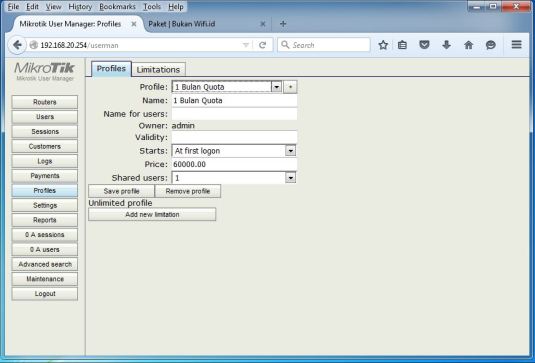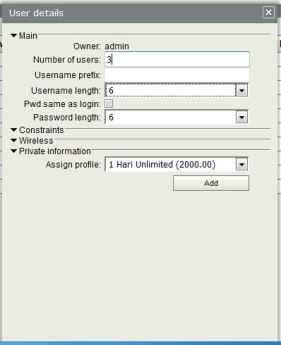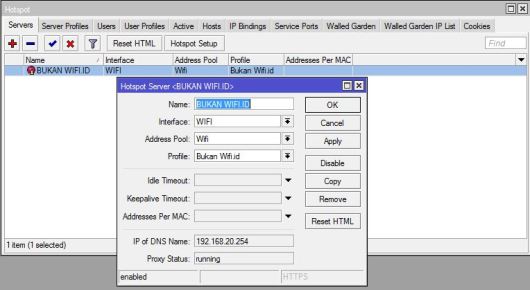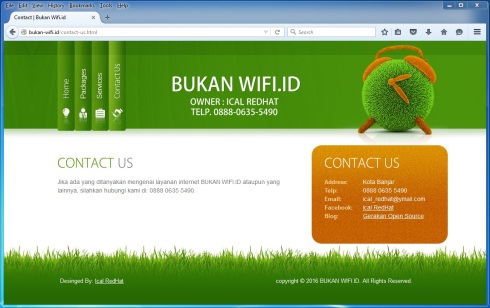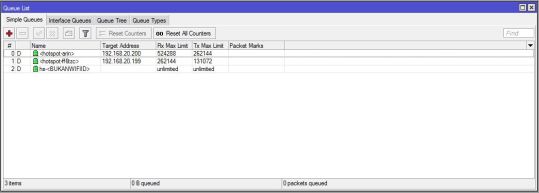Pengertian,sejarah,macam-macam Ubuntu (lengkap)
Ubuntu Merupakan salah satu distribusi Linux yang berbasiskan Debian dan didistribusikan sebagai perangkat lunak bebas. Nama Ubuntu berasal dari filosofi dari Afrika Selatan yang berarti "kemanusiaan kepada sesama". Ubuntu dirancang untuk kepentingan penggunaan pribadi, namun versi server Ubuntu juga tersedia, dan telah dipakai secara luas.
Proyek Ubuntu resmi disponsori oleh Canonical Ltd. yang merupakan sebuah perusahaan yang dimiliki oleh pengusaha Afrika Selatan Mark Shuttleworth. Tujuan dari distribusi Linux Ubuntu adalah membawa semangat yang terkandung di dalam filosofi Ubuntu ke dalam dunia perangkat lunak. Ubuntu adalah sistem operasi lengkap berbasis Linux, tersedia secara bebas, dan mempunyai dukungan baik yang berasal dari komunitas maupun tenaga ahli profesional.
Sejarah Ubuntu - Saya akan membahas sesingkat-singkatnya mengenai ubuntu, agar anda tidak terlalu bosan membaca ebook ini (kapan prakteknya nih!!!!). Ubuntu adalah salah satu distribusi linux turunan dari distro Debian. Yang sangat baik digunakan pada Laptop, Desktop dan server. Hampir seluruh applikasi yang anda butuhkan sehari-hari sudah di include didalamnya seperti Web browser, document, presentasi, pengolah gambar, applikasi chat, dan masih banyak lagi.
Ubuntu di ambil dari bahasa africa yang berarti rasa perikemanusiaan terhadap sesama manusia dan juga bisa berarti aku adalah aku karena keberadaan kita semua Ubuntu lahir pada bulan April 2004 saat Mark Shuttleworth sang pemilik perusahaan Canoncial Ltd membentuk sebuah group open source untuk membuat sebuah distro baru yang berbasis debian, dan setelah Distro ubuntu lahir, lebih dari 12000 orang sudah mencobanya, angka tersebut melonjak pesat sampai saat ini..
Versi Ubuntu Pada bulan oktober 2004 ubuntu lahir pada versi pertama, versi baru ubuntu hadir setiap 6 bulan sekali dan anda bisa mengupgradenya secara gratis tanpa biaya sepeserpun. Penamaan versi Ubuntu juga memiliki ke-unikan tersendiri selain dengan Code Name nama-nama hewan ubuntu juga memiliki penamaan versi yang sangat unik, misalnya Ubuntu yang akan saya bahas kali ini memiliki nama Ubuntu 8.04 yang artinya Ubuntu tersebut di release pada tahun 2008 pada bulan April. Versi ubuntu memiliki format Y.MM, Y=tahun dan MM adalah bulan.
Skrng kalau saya tanya “tahun dan bulan apa ubuntu 5.04 direlease???” anda bisa langsung menjawabnya pada tahun 2005 bulan april... suatu saat nanti pada tahun 2017 di bulan oktober kira2 versi Ubuntu jadi apa ya???? ya gampang bro...namanya jadi Ubuntu 17.10, gihtu aja kok repot.. :D mudah-mudahan ubuntu selau panjang umur. (amin) setiap release ubuntu di support sampai 18 bulan atau 1,5 tahun, beda dengan Versi LTS (Long Term Support) yang di support sampai 3 tahun untuk desktop dan 5 tahun untuk server.
Berikut ini adalah sejarah ringkas Versi Ubuntu beserta Code Namenya.
Berikut ini adalah sejarah ringkas Versi Ubuntu beserta Code Namenya.
- Ubuntu 4.10 (Warty Warhog) Ubuntu 4.10 yang di release pertama kali ini hadir pada bulan oktober 2004
- Ubuntu 5.04 (Hoary Hedgehog) Ubuntu 5.04 adalah release ke-dua dari ubuntu yang hadir pada bulan april 2005 yang sudah tidak disupport lagi semenjak bukan oktober 2006
- Ubuntu 5.10 (Breezy Badger) Ubuntu 5.10 adalah relese yang ke-tiga yang hadir pada bulan oktober 2005 yang juga telah habis masa supportnya pada bulan april 2007 lalu.
- Ubuntu 6.06 (Dapper Drake) Ubuntu 6.06 adalah release ke-empat yang pertama kalinya yang di support paling lama Long Term Support (LTS) yang direlease pada bulan juni 2006, versi Long Term Support (LTS) ini disupport sampai dengan 3 tahun untuk versi desktop dan 5 tahun untuk versi server.
- Ubuntu 6.10 (Edgy Eft) Ubuntu 6.10 adalah release ke-lima yang hadir pada bulan oktober 2006. yang telah habis masa supportnya pada bulan april 2007 lalu.
- Ubuntu 7.04 (Feisty Fawn) Ubuntu 7.04 di release pada bulan april 2007 dan di support sampai bulan oktober 2008.
- Ubuntu 7.10 (Gutsy Gibbon) Ubuntu yang akan kita bahas kali ini adalah versi 7.10 yang hadir dengan Visual Effect yang sangat spektakuler, Printer yang sudah otomatis terdeteksi yang akan di support sampai bulan april 2008
- Ubuntu 8.04 LTS (Hardy Heron) release ke-delapan dari ubuntu yang telah hadir pada bulan april 2008 lalu adalah versi ke-dua yang menyediakan Long Term Support, Untuk Desktop akan di support sampai bulan april 2011 dan edisi server di support sampai april 2013
Macam Macam Ubuntu :
1. Edubuntu
adalah distro Linux yang dirancang untuk dipergunakan dalam sekolah/ruang kelas. Edubuntu merupakan singkatan dari akronim bahasa Inggris education Ubuntu, yang terjemahan bebasnya kira-kira: "pendidikan untuk semua orang". Edubuntu merupakan varian dari Ubuntu.
Edubuntu lebih dikhususkan untuk memenuhi kebutuhan komputasi server-workstation. Edubuntu menggunakan aplikasi thin client LTSP, terminal komputer tanpa disk.
Desktop Edubuntu sendiri masih menggunakan GNOME dan GDM sebagai display manager-nya. Aplikasi yang disertakan sendiri merupakan gabungan dari aplikasi-aplikasi GNOME dan KDE, namun diutamakan aplikasi-aplikasi pendidikan untuk anak umur 6 sampai 18 tahun.
2. Gobuntu
Karena Ubuntu sekarang menggabungkan "perangkat lunak bebas hanya" pilihan installer, proyek Gobuntu itu dianggap berlebihan pada awal 2008. Akibatnya Canonical membuat keputusan resmi untuk mengakhiri proyek Gobuntu dengan versi 8.04. Pada bulan Maret 2009, diumumkan bahwa "Gobuntu 8.04.1 adalah rilis final Gobuntu. Proyek ini telah bergabung kembali ke utama Ubuntu, sehingga tidak perlu untuk distribusi terpisah".
3. Kubuntu
Kubuntu merupakan varian resmi dari Ubuntu yang menggunakan KDE sebagai lingkungan Desktop nya, berbeda dengan Ubuntu yang menggunakan Gnome dan Xubuntu yang menggunakan Xfce sebagai lingkungan desktop nya. Kubuntu didistribusikan secara gratis, Kubuntu bisa didapatkan dengan cuma-cuma, baik melalui media unduh atau ShipIt. Kubuntu berasal dari bahasa bemba yang berarti "Untuk Kemanusian".
4. Lubuntu
Lubuntu adalah sebuah proyek yang dimaksudkan untuk menghasilkan suatu turunan resmi dari sistem operasi Ubuntu yang "lebih ringan, lebih sedikit menggunakan sumber daya dan efisien energi", menggunakan lingkungan desktop LXDE.
Desktop LXDE menggunakan window manager Openbox dan dimaksudkan untuk menjadi sistem yang rendah persyaratan, menggunakan RAM sedikit untuk netbook, mobile devices dan PC (komputer) tua. Dalam tugas ini Lubuntu akan bersaing dengan Xubuntu.
Nama Lubuntu adalah kombinasi dari LXDE dan Ubuntu. LXDE adalah singkatan dari Lightweight X11 Desktop Environment, sedang Ubuntu berarti "perikemanusian terhadap sesama manusia" dalam bahasa Zulu dan bahasa Xhosa.
5. Xubuntu
Xubuntu adalah sebuah distribusi Linux dan varian resmi yang berbasiskan Ubuntu yang menggunakan lingkungan desktop Xfce. Xubuntu ditujukan untuk pengguna yang menggunakan komputer dengan kinerja rendah atau mereka yang mencari lingkungan meja yang lebih efisien pada komputer dengan kinerja tinggi. Xubuntu dirilis setahun dua kali, mengikuti pola rilis Ubuntu. Xubuntu menggunakan nomor versi dan nama kode yang sama dengan Ubuntu, memakai tahun dan bulan rilis sebagai nomor versi.6. Ubuntu JeOS
JeOS mengacu pada sebuah sistem operasi khusus yang sesuai dengan kebutuhan aplikasi tertentu. Ini bukan generik, satu ukuran cocok untuk semua sistem operasi sehingga hanya perlu menyertakan potongan-potongan dari suatu sistem operasi (misalnya, kernel) yang diperlukan untuk mendukung aplikasi tertentu dan komponen pihak ketiga lain yang terkandung dalam alat.
Hal ini membuat alat yang lebih kecil, dan mungkin lebih aman daripada aplikasi yang berjalan dibawah penuh tujuan umum OS.
7. Ubuntu Mobile
Ubuntu Mobile Internet Device Edition adalah distribusi Ubuntu yang rencananya beroperasi di platform Intel Mobile Internet Device, komputer bergerak x86 yang diperkuat prosesor Intel Atom. Ubuntu Mobile rencananya memakai kerangka kerja GNOME, Hildon, sebagai dasar GUI-nya.
Para produsen perangkat dapat menyesuaikan (kustomisasi) distribusi mereka, termasuk fitur-fitur seperti Flash, Java, atau antarmuka kustom.
Ubuntu Mobile berhenti dikembangkan pada tahun 2009 dan penggantinya,Ubuntu for phones, diluncurkan pada tanggal 2 Januari 2013.
8. Ubuntu Netbook Edition
Ubuntu Netbook Edition ( UNE ) , yang dikenal sebagai Ubuntu Netbook Remix ( UNR ) sebelum rilis dari Ubuntu 10.04 adalah versi Ubuntu yang telah dioptimalkan untuk memungkinkan untuk bekerja lebih baik pada netbook dan perangkat lain dengan layar kecil atau dengan Atom CPU Intel .
UNE yang tersedia mulai dengan Ubuntu release 8.04 ( " Hardy Heron " ) . UNE juga sistem operasi terinstal opsional ( OS ) pada beberapa netbook seperti Dell Inspiron Mini 10v dan NB100 Toshiba , dan juga berlari pada model populer seperti Acer Aspire One dan Asus Eee PC .
Canonical , para pengembang Ubuntu , yang bekerja sama dengan Moblin proyek untuk memastikan optimasi untuk kebutuhan perangkat keras yang lebih rendah dan hidup baterai yang lebih lama.
Dimulai dengan versi 10.10 , Ubuntu Netbook Edition menggunakan desktop Unity sebagai antarmuka desktop . Antarmuka netbook klasik yang tersedia di repositori software Ubuntu sebagai opsi.
Karena Ubuntu edisi desktop yang telah pindah ke antarmuka Unity sama dengan edisi netbook , dimulai dengan Ubuntu 11.04 , edisi netbook telah bergabung ke dalam edisi desktop yang.
Ubuntu juga menawarkan sistem operasi dalam edisi server . Ubuntu 10.04 Long Term Support ( LTS ) rilis dijadwalkan untuk menerima update terus sampai April 2015. Dimulai dengan 12,04 dukungan dari varian desktop yang LTS telah diperpanjang untuk mencocokkan 5 tahun dari server varian . Dukungan jangka panjang termasuk update untuk mendukung fitur baru dari perangkat keras komputer terbaru , patch keamanan dan update ke ' Ubuntu tumpukan ' ( infrastruktur komputasi awan ).
Ubuntu 10.04 Server Edition juga dapat berjalan pada VMware ESX Server , Oracle VirtualBox dan VM , Citrix Systems XenServer hypervisor , Microsoft Hyper - V , QEMU , berbasis Kernel Virtual Machine , atau lainnya PC emulator kompatibel IBM atau virtualizer . Ubuntu menggunakan AppArmor modul keamanan untuk kernel Linux yang diaktifkan secara default pada paket perangkat lunak kunci, dan firewall diperluas ke layanan yang umum digunakan oleh sistem operasi . Rumah dan direktori swasta juga bisa dienkripsi . The 10.04 versi server MySQL 5.1 meliputi , Tomcat 6 , OpenJDK 6 , Samba 3.4 , Nagios 3 , PHP 5.3 , Python 2.6 . Banyak dari layanan yang hanya memakan waktu 30 menit untuk mengkonfigurasi .
Ubuntu 10.04 LTS Server mendukung dua arsitektur utama : Intel x86 dan AMD64 . Edisi server menyediakan fitur seperti file / jasa cetak, web hosting , email hosting , dll. Ada beberapa perbedaan antara Ubuntu Server Edition dan Ubuntu Desktop Edition walaupun keduanya menggunakan repositori apt yang sama . Perbedaan utama antara dua edisi adalah kurangnya instalasi default lingkungan X Window di edisi server , meskipun GUI dapat diinstal seperti GNOME atau Unity ( Ubuntu 11.04 ) , KDE ( Kubuntu 11.04 ) , XFCE ( Xubuntu 11.04 ) , serta lebih sumber daya ekonomis GUI seperti Fluxbox , Openbox dan Blackbox . Sampai Ubuntu 10.10 , versi kernel yang berbeda. Tapi dalam versi , sampai sekarang , tidak ada versi kernel yang berbeda lagi di Server Edition dan Edisi Desktop . edisi server menggunakan modus layar berbasis karakter interface untuk instalasi , bukannya proses instalasi grafis .
Ubuntu Server juga dibagikan secara gratis . Pengguna dapat memilih untuk membayar dukungan konsultasi dan teknis . Sebuah kontrak dukungan tahunan dengan 9x5 mendukung bisnis jam adalah sekitar $ 750 per server , dan kontrak yang mencakup 24x7 lebih dari satu tahun biaya $ 1.200.
10. Ubuntu Tv
Ubuntu TV adalah sistem operasi smart TV yang dikembangkan oleh Canonical, berdasarkan pada sistem operasi Ubuntu dan menggunakan user interface Unity Hal ini dirancang untuk TV ruang tamu dengan menggunakan remote control.
Ubuntu TV adalah varian dari distribusi Linux Ubuntu yang dirancang khusus untuk embedded system diintegrasikan ke televisi. Hal itu disampaikan oleh Canonical di CES 2012 dengan slogan "TV bagi manusia". Ubuntu TV ditunjukkan di Mobile World Congress 2012. Ubuntu untuk Android akan menggunakan Ubuntu antarmuka TV ketika terhubung ke TV. Ubuntu TV akan didasarkan pada Ubuntu 12.04, kemampuan untuk merekam dan memutar video, DVD-Video dan dukungan Blu-ray Disc, sentuhan siap-interface kemampuan untuk mengintegrasikan semua sistem penyiaran terestrial standar dan layanan juga satelit dan kabel, kemampuan untuk streaming musik, foto dan video dari PC ke TV dan aplikasi yang dirancang khusus untuk Ubuntu TV.
11. Ubuntu For Android
Ubuntu untuk Android, saat ini sedang dikembangkan, adalah varian bebas dan open source Ubuntu dirancang untuk berjalan pada ponsel Android. Hal ini diharapkan untuk datang pre-loaded pada beberapa ponsel. Sebuah Ubuntu untuk Android mock-up ditunjukkan di Mobile World Congress 2012. Ubuntu dan Android berjalan pada waktu yang sama pada perangkat mobile, tanpa emulasi atau virtualisasi, dan tanpa perlu reboot. Hal ini dimungkinkan karena baik Ubuntu dan Android berbagi kernel yang sama (Linux).
Kelebihan Ubuntu
- bebas virus ; untuk saat ini virus lebih senang menyerang OS dari MS yg ber ext .exe untuk ubuntu sudah beda jadi virus dari os tetangga tidak akan berjalan di os linux.
- 3D Interface : efeck 3D kita sering jumpai di OS tetannga seperti aero memerlukan spek komputer yg tinggi tetapi ubuntu dengan spek komputer yg tidak terlalu tinggi sudah bisa 3D
- Kompatibilas : Ubuntu kompatibel dengan hampir semua perangkat keras terbaru, dari mulai usb modem, wifi dan perangkat lain just plug n play
- Kemudahan Migrasi
- free alias gratis : tinggal download dari situs ubuntu dapat download.
- user friendly : untuk orang awam sekalipun bisa memakai ubuntu.
Kekurangan Ubuntu
- Koneksi Internet : untuk update dan install ubuntu memerlukan koneksi internet sedangkan di indonesia tau sendiri internet mahal
- Terbatasnya pengetahuan tentang linux baik dari formal atau non formal karena indonesia kurikulum pendidikan masih lebih banyak OS dari MS, biasanya kita belajar dari internet atau dari forum untuk mengetahui apa sih linux itu
- untuk multimedia kita bisa mainkan mp3 dengan Rythmbox Music Player, memainkan dvd film di movie player , pitivi editor untuk mengedit film
- untuk jejaring sosial bisa memakain im messeger seperti ym, msn, jabber, gtalk dengan pidgin dan emphaty , untuk j ejaring sosial seperti facebook. tweeter dll dengan Gwibber microblogging.
- email dengan evolution, thunderbird
- browser dengan firefox, opera
- untuk efect 3d bisa menggunakan compiz dan emerald.
- untuk wifi sudah dilengkapi.
Demikian tadi penjelas tentang UBUNTU :) tetep terus simak website ini yaaa ... karena bakal update terus tentang dunia Informasi Tekhnologi di Dunia ini :D😂